华硕Windows 10怎么样如何进入安全模式?华硕Windows 10进入安全模式的办法
- 浏览:
- |
- 更新:
当我们在使用的电脑出现无法使用的情况下都会进入安全模式来修复或者回退系统,不过每个Windows版本进入安全模式的方法不太一样,那么华硕Win10如何进入安全模式?下面小编为您带来相关教程,有需要的小伙伴就一起来看看吧。

华硕Win10进入安全模式的方法
1、进入Windows10桌面后,点击开始菜单,然后再点击设置;
2、然后选择更新和安全;

3、在更新和恢复界面下点击恢复,然后在高级启动下面点击立即重启;
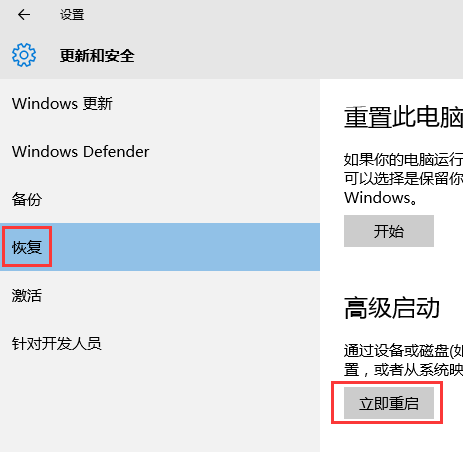
4、选择一个选项,选择疑难解答;

5、在疑难解答中点高级选项;

6、在高级选项中点击启动设置;

7、点击重启按钮;
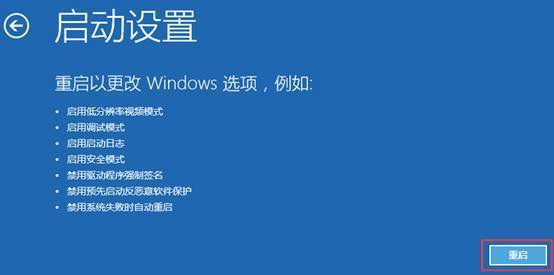
8、电脑此时会重启,重启后会看到如下图所示界面。按一下F4键或数字4就选择的是安全模式。其他的模式也是使用这个方法选择,选择以后会直接进去。

9、如下图所示就是Win10的安全模式。

热门教程
- 1 深度技术 Windows 7 64专业版
- 2 电脑系统Windows 7纯净版|
- 3 Windows 10纯净版原版镜像下
- 5 雨林木风 GHOST Windows 10 6
- 6 中关村 x86 Windows 7旗舰版系
- 7 Windows7 64位系统纯净版|系
- 8 Windows10专业版镜像下载|
- 9 中关村32位Windows 7旗舰版系
- 10 Windows 10 LTSC 专业旗舰版下
- 11 番茄花园Windows 7旗舰版|
- 1 电脑城 GHOST Windows 10专业版
- 2 雨林木风Windows10 专业版
- 3 萝卜家园 Windows 10 64位 简
- 5 电脑公司Win10专业版32位系
- 6 系统之家Windows 10 1909经典
- 7 系统之家 Windows 10_20H2 x6
- 8 大地系统 ghost Windows 10 3
- 9 深度技术系统(Windows 10 2
- 10 电脑公司 Windows 10 64位稳定
- 11 雨林木风Windows10 专业版


